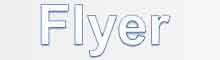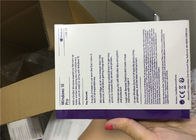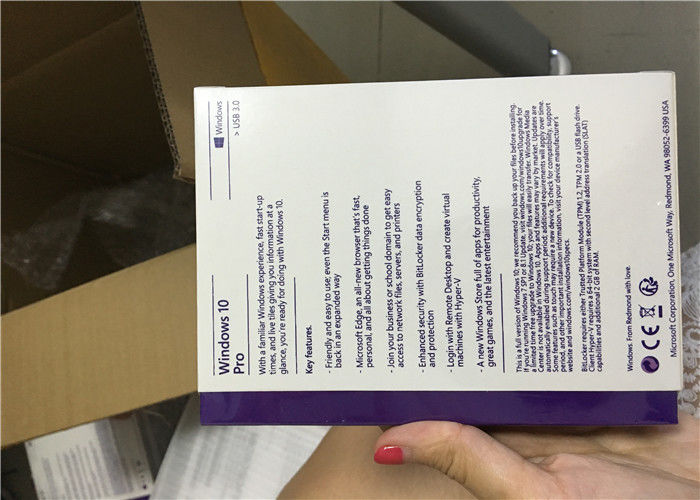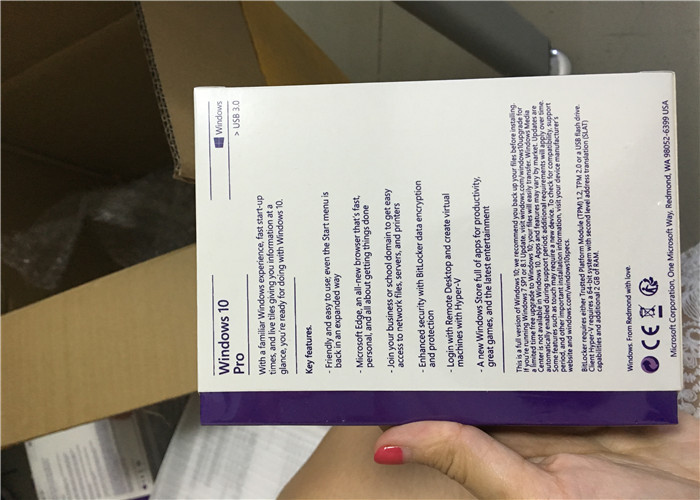एमएस विंडोज 10 ऑपरेटिंग सिस्टम यूएसबी 3.0 32/64 बिट फ्री ऑपरेटिंग सिस्टम डाउनलोड
विवरण
Microsoft विंडोज 10 प्रो ऑपरेटिंग सिस्टम में एक विस्तारित स्टार्ट मेनू शामिल है जो अक्सर उपयोग किए जाने वाले ऐप्स और महत्वपूर्ण डेटा प्रदर्शित करता है, साथ ही साथ आपको आसान पहुंच के लिए अपने पसंदीदा ऐप को पिन करने की अनुमति देता है। कोर्टाना डिजिटल पर्सनल असिस्टेंट का उपयोग करके, आप अनुस्मारक प्राप्त कर सकते हैं और एक संगठित तरीके से कार्यों को पूरा करने में सहायता प्राप्त कर सकते हैं। Microsoft एज वेब ब्राउज़र के साथ, आप ऑनलाइन लेख पढ़ने का आनंद ले सकते हैं, और वेबपेजों पर सीधे नोट्स टाइप और साझा कर सकते हैं। इसका Bitlocker फीचर हार्ड ड्राइव और स्टोरेज डिवाइस के डेटा को सुरक्षित करता है।
विंडोज 10 प्रो ऑपरेटिंग सिस्टम: रिमोट लॉग-इन, एक व्यक्तिगत डिजिटल सहायक, और कई वर्चुअल डेस्कटॉप चलाने की क्षमता आपको उत्पादकता बढ़ाने में मदद करेगी। वेब पेजों पर ड्रा करें या लिखें और उन्हें अनुकूलित नोट्स के रूप में साझा करें। जब यह आराम करने का समय होता है, तो आप अपने विंडोज 10 पीसी, लैपटॉप, या टैबलेट पर Xbox One सामग्री को स्ट्रीम कर सकते हैं।
उत्पाद की विशेषताएँ:
नए Microsoft Edge वेब ब्राउज़र में नोट्स लें
किसी टचस्क्रीन या माउस के माध्यम से सीधे वेब पेज पर ड्रा, हाइलाइट करें या लिखें, फिर अपने नोट्स दूसरों के साथ साझा करें।
स्टार्ट मेनू को कस्टमाइज़ करें
अपने सबसे अधिक उपयोग किए गए या हाल ही में जोड़े गए एप्लिकेशन, विशिष्ट फ़ोल्डर या सिस्टम सेटिंग्स प्रदर्शित करने के लिए चुनें।
एक पीसी पर कई ऑपरेटिंग सिस्टम चलाएं
एक ही समय में एक से अधिक ऑपरेटिंग सिस्टम चलाने के लिए हाइपर-वी के साथ वर्चुअल मशीन बनाएं। (हाइपर- V को SLAT क्षमताओं के साथ 64-बिट सिस्टम और अतिरिक्त 2GB रैम की आवश्यकता होती है।)
दूरस्थ डेस्कटॉप के साथ दूरस्थ रूप से लॉग इन करें
घर पर, कार्यालय में, या यात्रा करते समय विंडोज 10 प्रो में लॉग इन करें। (इंटरनेट कनेक्शन आवश्यक; आईएसपी शुल्क लागू हो सकता है।)
अपने फिंगरप्रिंट, चेहरे, या आईरिस का उपयोग करके अपने डिवाइस तक पहुंच प्राप्त करें
विंडोज हैलो के साथ विंडोज 10 उपकरणों का चयन करें, एक पासवर्ड की आवश्यकता के बिना अनलॉक करने, आपकी उपस्थिति को पहचान लेगा। (फिंगरप्रिंट रीडर या IR या बायोमेट्रिक सेंसर की आवश्यकता होती है।)
स्क्रीन आपके उपकरणों को फिट करने के लिए अनुकूल है
ऑनस्क्रीन उन्मुखीकरण आसान नेविगेशन के लिए अनुमति देने के लिए आकार बदलता है, और अलग-अलग आकार के डिस्प्ले के लिए ऐप स्केल।
अपने नेटवर्क पर पहुँचें
विंडोज 10 प्रो नेटवर्क फ़ाइलों, सर्वरों, प्रिंटर, और अधिक तक पहुंचने के लिए आपके व्यवसाय या स्कूल डोमेन से जुड़ता है।
Windows 10 पर Xbox One गेम खेलें
अपने Xbox One गेम को विंडोज 10 पीसी, लैपटॉप या टैबलेट पर स्ट्रीम करें। विंडोज 10 के लिए अनुकूलित गेम खेलें, या अंतर्निहित गेम डीवीआर के साथ गेमिंग क्षणों को रिकॉर्ड करें और साझा करें। (ब्रॉडबैंड इंटरनेट की आवश्यकता)
आसानी से एक स्क्रीन पर मल्टीटास्क
स्क्रीन पर चार ऐप तक स्नैप करें, या अपनी ज़रूरत के सामान के साथ काम करने के लिए अधिक स्थान पाने के लिए वर्चुअल डेस्कटॉप बनाएं।
व्यक्तिगत डिजिटल सहायक से सहायता प्राप्त करें
Cortana आपके विंडोज 10 उपकरणों में मदद करता है, रिमाइंडर सेट करना, ईमेल लिखने में मदद करना, या दोस्तों और परिवार के सदस्यों के साथ चैट होस्ट करना। (कोरटाना अनुभव क्षेत्र और डिवाइस के अनुसार भिन्न हो सकता है।)
डेटा सुरक्षा बढ़ाएं
विंडोज 10 प्रो निजी डेटा की सुरक्षा में मदद करने के लिए, BitLocker तकनीक के साथ एन्क्रिप्शन और विंडोज अपडेट के साथ स्वचालित अपडेट प्रदान करता है। (BitLocker के लिए Trusted Platform Module 1.2 या 2.0, या USB फ्लैश ड्राइव की आवश्यकता होती है।)
आसानी से उपयोग अनुप्रयोगों
विंडोज 10 प्रो आपको एप्लिकेशन को जल्दी से एक्सेस करने के लिए विंडोज स्टोर में अपना खुद का ऐप सेक्शन बनाने की सुविधा देता है। (छंटनी किए जाने वाले आवेदनों की संख्या आवेदन के लिए न्यूनतम रिज़ॉल्यूशन पर निर्भर करेगी।)
विंडोज 10 होम बनाम प्रो, आपके लिए कौन सा विंडोज सही है?
विंडोज 10 होम और प्रो आखिरकार यहां हैं और वे शानदार विशेषताओं से भरे हैं। विंडोज 10 होम में स्टार्ट मेन्यू, कोर्टाना, बैटरी सेवर मोड, डिवाइस एनक्रिप्शन, वर्चुअलाइजेशन, माइक्रोसॉफ्ट एज, और बहुत कुछ शामिल है। घर पर अपने पीसी के लिए एक बढ़िया विकल्प।
विंडोज 10 प्रो में विंडोज 10 होम की अतिरिक्त कार्यक्षमता और अतिरिक्त व्यापार और सुरक्षा विशेषताएं शामिल हैं। विंडोज 10 प्रो, ग्रुप पॉलिसी मैनेजमेंट के साथ आता है, जो एक डोमेन, बिटलॉकर, रिमोट डेस्कटॉप और माइक्रोसॉफ्ट पासपोर्ट से जुड़ने की क्षमता रखता है। एक आदर्श विकल्प यदि आप एक छोटे से मध्यम आकार के व्यवसाय में चल रहे हैं या यदि आप उन्नत सुरक्षा की तलाश कर रहे हैं।
अतिरिक्त महत्वपूर्ण जानकारी
Windows 10 Pro OEM को स्थापित करने के लिए आपको एक CLEAN INSTALL करना होगा। यदि आप एक साफ स्थापित नहीं करना चाहते हैं तो विंडोज 10 रिटेल एक बेहतर विकल्प है।
एक क्लीन इंस्टॉलेशन को इंस्टॉलेशन प्रक्रिया के दौरान अपनी हार्ड ड्राइव को फॉर्मेट करने की आवश्यकता होती है (आप अपनी हार्ड ड्राइव पर सभी डेटा को ढीला कर देंगे)।
आप पुराने ऑपरेटिंग सिस्टम से अपग्रेड नहीं कर सकते। हालाँकि आप अपनी फ़ाइलों और कार्यक्रमों का बैकअप लेने के लिए अपनी हार्ड ड्राइव पर एक विभाजन बना सकते हैं।
आपको डीवीडी या यूएसबी ड्राइव के साथ इंस्टॉलेशन मीडिया बनाने की भी आवश्यकता होगी। एक क्लीन इंस्टाल कैसे करें और इंस्टॉलेशन मीडिया कैसे बनाएं, इसके निर्देश आपके आदेश के साथ भेजे जाएंगे।
विंडोज 10 प्रो ओईएम केवल एक कंप्यूटर पर एक बार स्थापित किया जा सकता है।
विंडोज 10 के लिए बूट करने योग्य यूएसबी ड्राइव कैसे बनाएं?
इस महीने के अंत में विंडोज 10 रिलीज होने की तैयारी है। ओएस फ्लैश ड्राइव पर उपलब्ध होगा, हालांकि, यदि आप विंडोज 10 के लिए अपना खुद का बूट करने योग्य यूएसबी ड्राइव बनाना चाहते हैं, तो आप इसे बहुत आसानी से कर सकते हैं। यहां बताया गया है:
आसान तरीका
किसी भी तरह के सॉफ़्टवेयर का उपयोग करके विंडोज पर चीजें करने के लिए हमेशा एक "आसान तरीका" होता है। बूट करने योग्य USB ड्राइव बनाना भी बहुत आसान है - यह कैसे करना है:
Rufus को यहाँ से डाउनलोड करें
क्लिक करें और rufus.exe खोलें
सॉफ़्टवेयर का उपयोगकर्ता इंटरफ़ेस खुलने के बाद, अपने USB में प्लग-इन करें
उसके बाद, "एक बूट करने योग्य यूएसबी ड्राइव विकल्प बनाएं" देखें और ड्रॉप-डाउन से, एक आईएसओ छवि चुनें
फिर, ड्रॉपडाउन के आगे वाले बटन पर क्लिक करें और विंडोज 10 आईएसओ चुनें जिसे आप इंस्टॉल करना चाहते हैं
अंत में, "प्रारंभ" पर क्लिक करें और बूट करने योग्य यूएसबी ड्राइव बनाने के लिए सॉफ़्टवेयर की प्रतीक्षा करें।
तो इतना ही है। अब आपके पास एक बूट करने योग्य यूएसबी ड्राइव है, बस इसे अपने डिवाइस में प्लग करें और सुनिश्चित करें कि आपका BIOS सभी सेटअप है और अब आपको बूट करने योग्य यूएसबी ड्राइव का उपयोग करके आसानी से विंडोज 10 स्थापित करने में सक्षम होना चाहिए।
कठिन मार्ग
यदि आप किसी सॉफ़्टवेयर का उपयोग नहीं करना चाहते हैं, तो बूट करने योग्य USB ड्राइव बनाने का एक और तरीका है, लेकिन यह थोड़ा मुश्किल है। यह कैसे करना है:
सबसे पहले, सुनिश्चित करें कि आपका USB ड्राइव प्लग इन है
एक प्रशासक के रूप में कमांड प्रॉम्प्ट खोजें और खोलें
अगला, आपको सीएमडी (कमांड प्रॉम्प्ट) का उपयोग करके डिस्क प्रबंधन उपयोगिता खोलनी होगी - ऐसा करने के लिए, डिस्कपार्ट में टाइप करें और एंटर करें
उसके बाद, आपको जुड़े डिस्क को प्रदर्शित करना होगा जो उपलब्ध हैं - ऐसा करने के लिए, सूची डिस्क में टाइप करें और दर्ज करें हिट
फिर, आपको अपनी USB ड्राइव का चयन करना होगा - ऐसा करने के लिए, डिस्क का चयन करें # और हिट दर्ज करें - आपको अपनी डिस्क संख्या के साथ # बदलना होगा
अगला, आपको यूएसबी ड्राइव को साफ करना होगा - ऐसा करने के लिए, स्वच्छ और हिट दर्ज करें
फिर आपको एक बूट करने योग्य विभाजन बनाने की आवश्यकता होगी - विभाजन प्राथमिक और हिट दर्ज बनाने के लिए टाइप करें
अब आपको उस विभाजन का चयन करना होगा जो आपने अभी बनाया था। ऐसा करने के लिए, चुनिंदा विभाजन 1 में टाइप करें।
उसके बाद, सक्रिय और हिट दर्ज टाइप करें
अगला, आपको यूएसबी ड्राइव को प्रारूपित करने की आवश्यकता होगी - बस प्रारूप में टाइप करें fs = fat32 और हिट दर्ज करें
अब आपको अपने USB ड्राइव को एक अक्षर निर्दिष्ट करने की आवश्यकता होगी, ऐसा करने के लिए, बस असाइन करें
अंत में, सभी विंडोज 10 फाइलों को कॉपी करें और यूएसबी ड्राइव के अंदर पेस्ट करें। (आप आईएसओ निकालकर फ़ाइलों को कॉपी कर सकते हैं या विंडोज 10 डिस्क से कॉपी कर सकते हैं)।
बस! आपने मैन्युअल रूप से एक विंडोज 10 बूट करने योग्य यूएसबी ड्राइव बनाई है और यह आपके डिवाइस पर विंडोज 10 स्थापित करने के लिए तैयार है।
एक बूट करने योग्य USB ड्राइव बनाना बहुत आसान है, ईमानदार होना। यदि आप एक विशेषज्ञ नहीं हैं, तो बूट करने योग्य USB ड्राइव बनाने के आसान तरीके का अनुसरण करने की सलाह दूंगा - हालाँकि, यदि आप एक विशेषज्ञ हैं, तो बूट करने योग्य USB ड्राइव बनाने के कठिन तरीके का अनुसरण करें और किसी भी प्रकार के सॉफ़्टवेयर का उपयोग करने से बचें।
सिस्टम आवश्यकताएं
यदि आप अपने पीसी या टैबलेट पर विंडोज 10 में अपग्रेड करना चाहते हैं, तो यहां आपको न्यूनतम हार्डवेयर की आवश्यकता होगी। अपग्रेडबिलिटी को प्रभावित करने वाले अतिरिक्त कारकों के बारे में जानने के लिए नीचे पढ़ें। मुफ्त अपग्रेड ऑफर 1 के बारे में अधिक जानकारी के लिए, कृपया विवरण के लिए विंडोज 10 अपग्रेड पेज पर जाएं।
आवश्यक प्रोसेसर
| 1 GHz प्रोसेसर या तेज | आवश्यक स्मृति | 32-बिट के लिए 1 जीबी रैम; 64-बिट के लिए 2 जीबी | आवश्यक हार्ड डिस्क स्थान | 20 जीबी तक उपलब्ध हार्ड डिस्क स्थान | आवश्यक वीडियो कार्ड | 800 x 600 स्क्रीन रिज़ॉल्यूशन या उच्चतर। WDX ड्राइवर के साथ DirectX® 9 ग्राफिक्स प्रोसेसर |
आवश्यक कनेक्टिविटी
| इंटरनेट का उपयोग (शुल्क लागू हो सकता है) | अन्य सिस्टम आवश्यकताएँ | Microsoft खाता कुछ सुविधाओं के लिए आवश्यक है। डीवीडी देखने के लिए अलग प्लेबैक सॉफ्टवेयर की आवश्यकता होती है | अतिरिक्त सिस्टम आवश्यकताएँ | आपको संलग्न लाइसेंस शर्तों को भी microsoft.com/useterms पर स्वीकार करना होगा
सक्रियण आवश्यक • एकल लाइसेंस • यूएसबी 3.0 पर 32 और 64-बिट शामिल थे |

|
 आपका संदेश 20-3,000 अक्षरों के बीच होना चाहिए!
आपका संदेश 20-3,000 अक्षरों के बीच होना चाहिए! कृपया अपनी ईमेल देखें!
कृपया अपनी ईमेल देखें!  आपका संदेश 20-3,000 अक्षरों के बीच होना चाहिए!
आपका संदेश 20-3,000 अक्षरों के बीच होना चाहिए! कृपया अपनी ईमेल देखें!
कृपया अपनी ईमेल देखें!